Setup
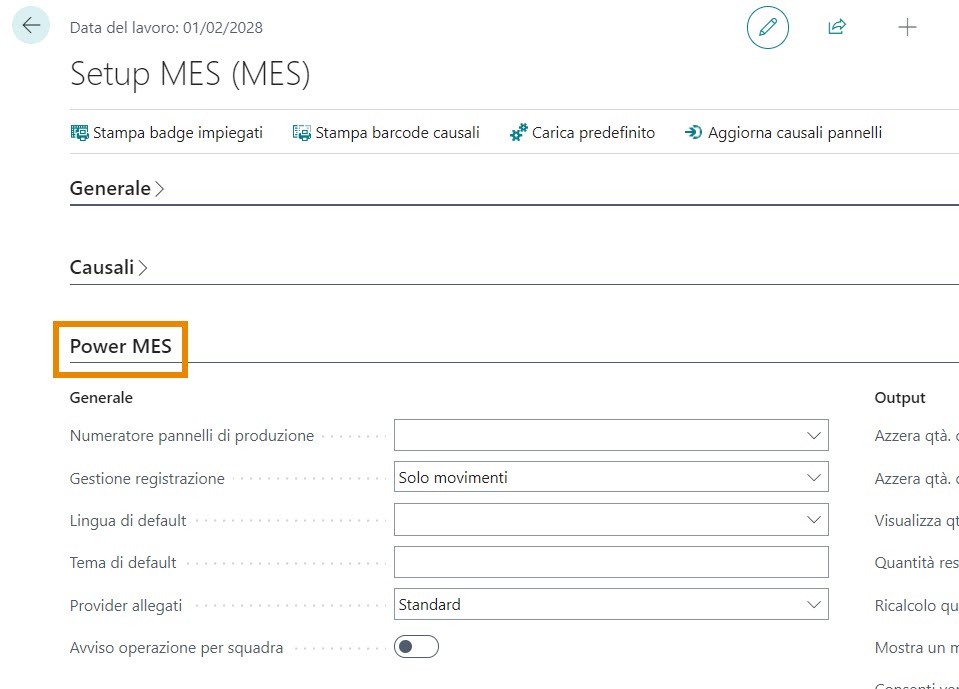
| Campo | Descrizione |
|---|---|
| Numeratore Pannelli di Produzione | I pannelli di produzione (postazioni Power MES) vengono creati con questo numeratore |
| Gestione Registrazione | Si può gestire la registrazione su 3 livelli . Scrittura dei movimenti dipendenti, Scrittura dei movimenti e del giornale, scrittura dei movimenti e scrittura movimenti registrati. N.B. non è possibile gestire avere gestioni diverse per tempi e quantità di output.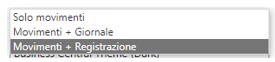 |
| Lingua di default | Lingua di default da utilizzare per le caption. È possibile specificarlo anche per pannello (postazione di lavoro) |
| Tema di default | Tema di default dell’interfaccia utente Power App. È possibile specificarlo anche per pannello (postazione di lavoro) |
| Provider Allegati | Specifica se gli allegati visualizzati dalla power App sono disponibili come allegato standard BC o con App DocSolutions |
| Avviso Operazione per Squadra | Se un operatore che fa parte di una squadra esegue una causale (avvio, sospensione, output) appare un messaggio di avvertimento che l’operatore fa parte di una squadra e quindi sarà creato un movimento per tutti i componenti. È possibile specificarlo anche per pannello (postazione di lavoro) |
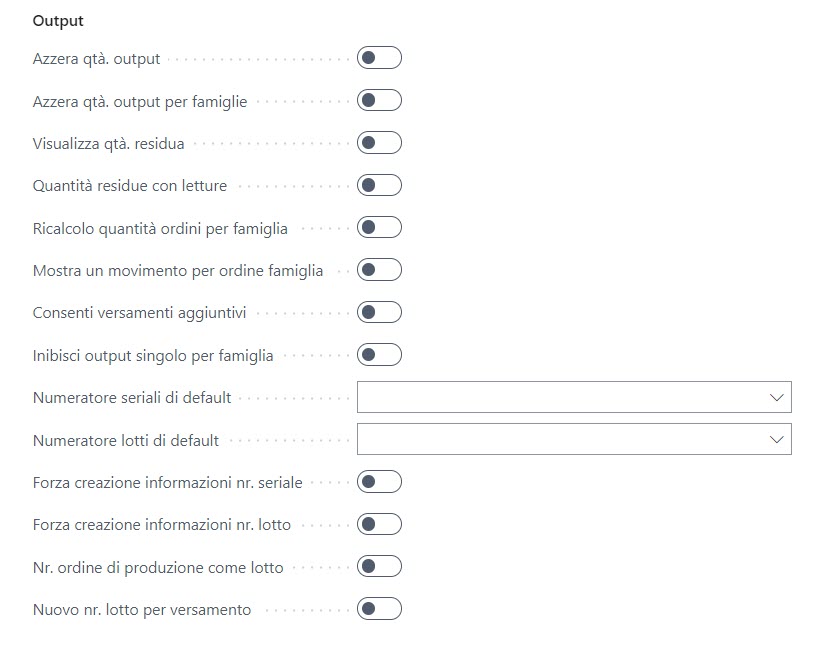
| Campo | Descrizione |
|---|---|
| Mostra un movimento per ordine famiglia | Per ogni ordine di tipo famiglia avviato verrà mostrato solo un movimento nell’elenco attività |
| Azzera qtà. Output | Se attivo, la quantità proposta alla dichiarazione di output è uguale a 0, è uguale alla quantità residua. |
| Azzera qtà output per famiglie | Se attivo, la quantità proposta alla dichiarazione di output per famiglia è uguale a 0, è uguale alla quantità residua per famiglia (analogo al parametro precedente) |
| Visualizza qtà. residua | Se attivo, nella lista delle operazioni sulla pagina power mes, verrà visualizzata la quantità residua anzichè la quantità da produrre. È possibile specificarlo anche per pannello (postazione di lavoro) |
| Quantità residue con letture | Se attivo, la quantità residua visualizzata nella lista delle operazione sulla pagina Power MES, viene calcolata tenendo conto dei movimenti non registrati. È utile per avere la quantità residua aggiornata anche se la registrazione dei movimenti non è immediata. (collegato al parametro precedente) È possibile specificarlo anche per pannello (postazione di lavoro) |
| Ricalcolo quantità ordini per famiglia | Condiziona la visualizzazione della quantità nelle lista delle operazioni sulla pagina Power MES in caso di ordini per famiglia. Se attivo, le quantità vengono ricalcolate utilizzando il rapporto tra la somma delle quantità delle righe da produrre e la quantità dell’ordine di produzione È possibile specificarlo anche per pannello (postazione di lavoro) |
| I movimenti di tracciabilità registrati da power MES sono governati da questi parametri se la tracciabilità non è pre assegnata all’ordine di produzione: | |
| Numeratori Seriali e/o lotti di default | Si utilizzano se la tracciabilità per lotto/seriale viene creata in automatico alla registrazione dell’output. Vengono presi in considerazione solo se non sono presenti numeratori per lotto o seriale sull’anagrafica articolo |
| Forza creazione informazioni nr. Seriale e/o numero lotto | Se attivo, le informazioni Nr. Seriale e Nr. Lotto vengono create a prescindere dall’omologo parametro presente sul codice traccabilità |
| Nr. Ordine di produzione come lotto | Se attivo, alla registrazione dell’output viene utilizzato il numero ordine di produzione come numero di lotto |
| Nuovo nr. Lotto per versamento | Se attivo, viene creato un nuovo numero di lotto ad ogni registrazione di output. Questo parametro viene ignorato se è attivo il parametro “Nr Ordine di produzione come lotto” |
Pannello di produzione
Generale
In Pannello di produzione MES è possibile scegliere alcune opzioni:
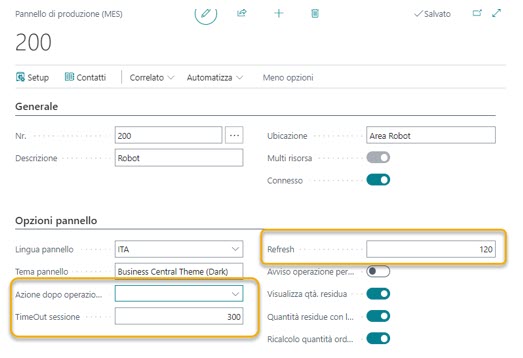
| Campo | Descrizione |
|---|---|
| Azione dopo Operazione | Condiziona il comportamento di un pannello dop l’esecuzione di 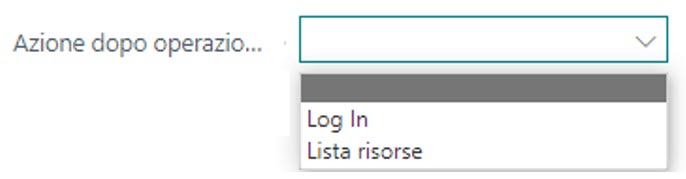 Blank = Rimane sulla pagina principale (utilizzato per pannelli mono risorsa) Log in = Bisogna rieseguire il login Lista Risorse = Torna alla pagina con l’elenco delle risorse (Utile per pannelli multi risorsa) |
| Time Out Sessione | In Secondi. Scaduto il time out esegue l’azione specificata al parametro precedente (se blank non ha alcun effetto) |
| Refresh | n Secondi. Tempo di refresh della pagina principale |
Setup
Premendo Setup, per ogni pannello è indispensabile definire una o più risorse. Il parametro «Accesso libero» permette di indicare che non ci sono limitazioni di utilizzo per Dipendente. Qualsiasi dipendente sia abilitato al MES in anagrafica può utilizzare la postazione.
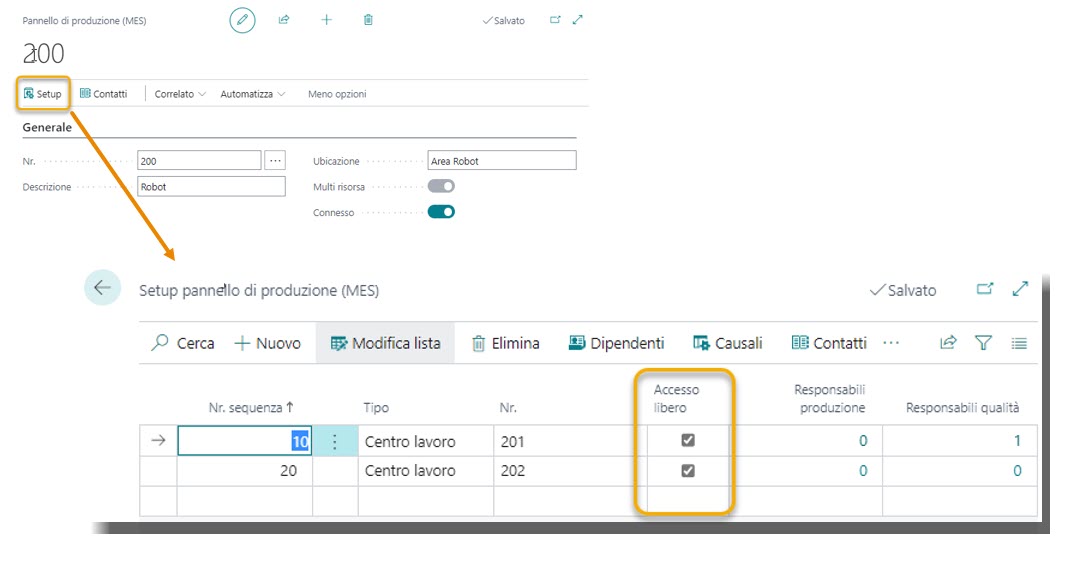
Contatti
I Contatti, rappresentati da utenti presenti su Setup Utente, assegnati come responsabili di Produzione, Qualità, Manutenzione, saranno utilizzati per una chiamata teams o telefonica dalla postazione di lavoro
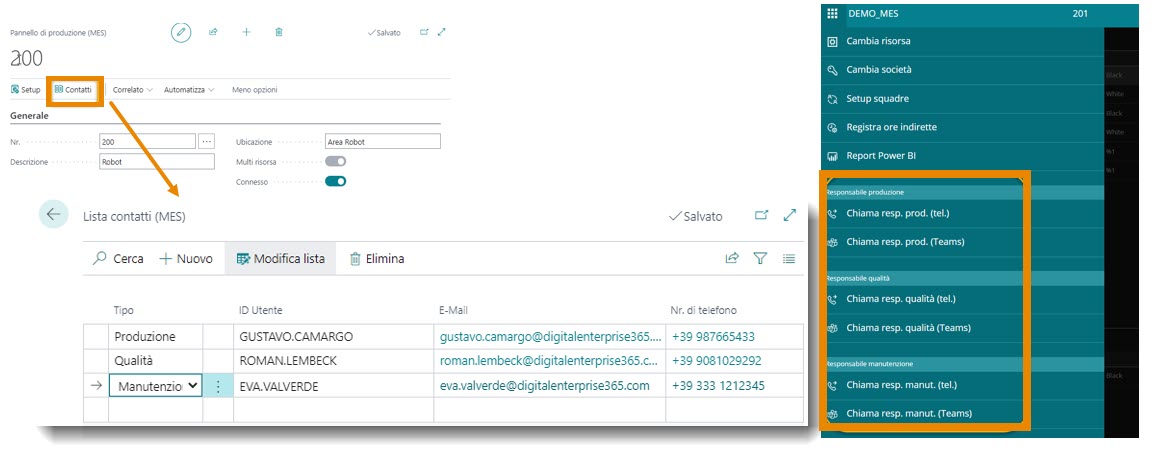
Liste personalizzabili
È possibile personalizzare i campi presenti sulla lista principale, l’ordinamento, ed aggiungere eventuali filtri.
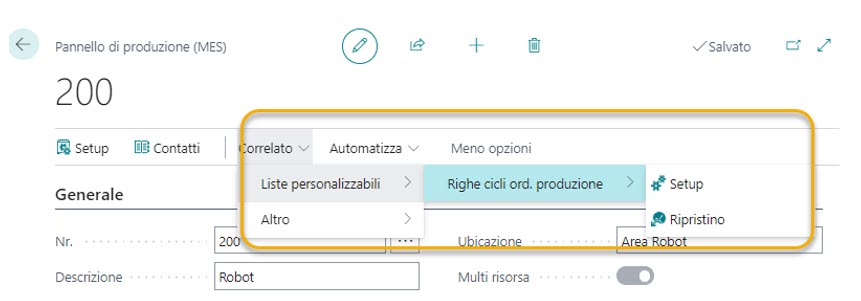
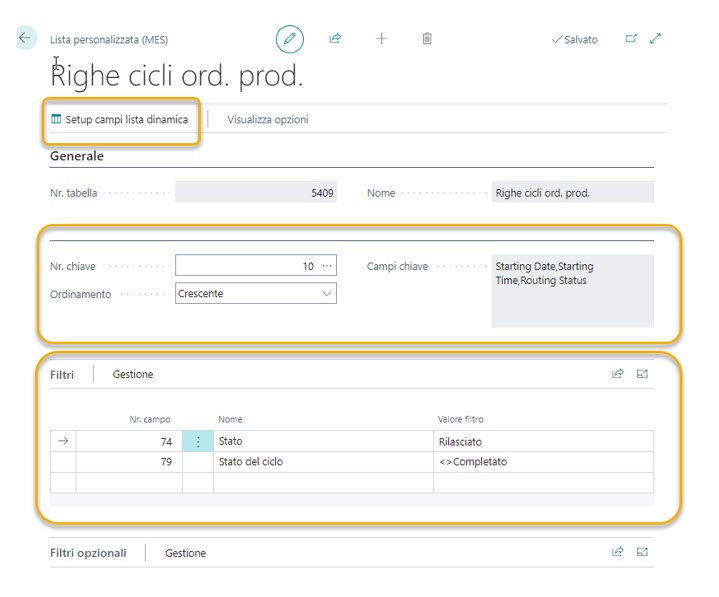
N.B. la sezione Filtri Opzionali non può essere utilizzata solo in caso di estensioni al codice. I setup utilizzabili sono quelli evidenziati
Campi lista dinamici
Con i campi lista dinamici è possibile definire quali campi della tabella operazioni visualizzare sull’elenco operazioni ed aggiungere campi personalizzati tramite estensione del codice.

| Campo | Descrizione |
|---|---|
| Nome Etichetta | Utilizzata per la personalizzazione delle label |
| Tipo | Campo della tabella Operazioni o campo personalizzato |
| Larghezza % | Dimensionamento dei campi |
Risorse - Setup
Per ogni risorsa collegata ad un pannello è possibile definire:
- I dipendenti abilitati a svolgere attività
- Le causali abilitate
- I contatti se diversi dal pannello
Qui vediamo la gestione dei dipendenti
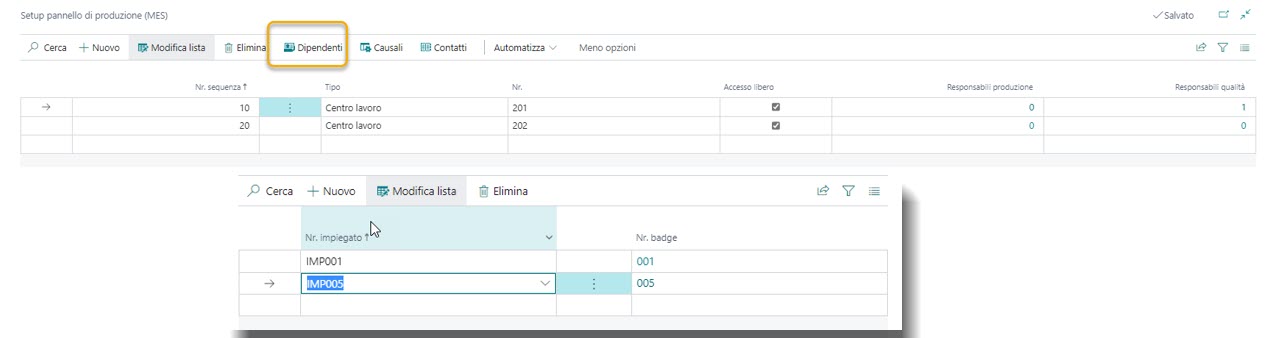
Risorse - Causali
Con la gestione causali si definiscono i processi per ogni risorsa
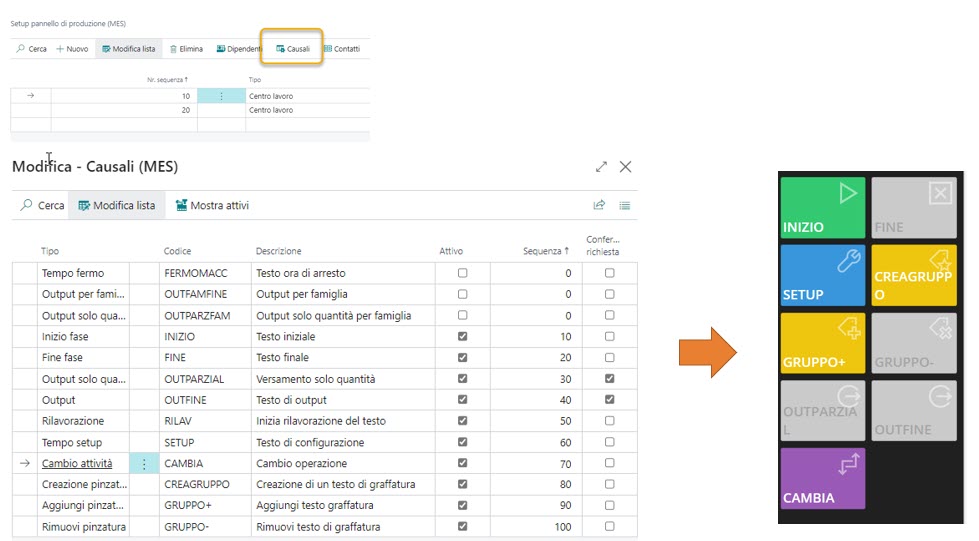
Tempi uomo
Per registrare i tempi uomo con Risorsa Centri di lavoro è necessario
- Attivare “Gestione tempi uomo” sul Centro di lavoro.
- Indicare un area di produzione di tipo «Personale» per la registrazione dei movimenti di capacità con attribuzione e costo corretto
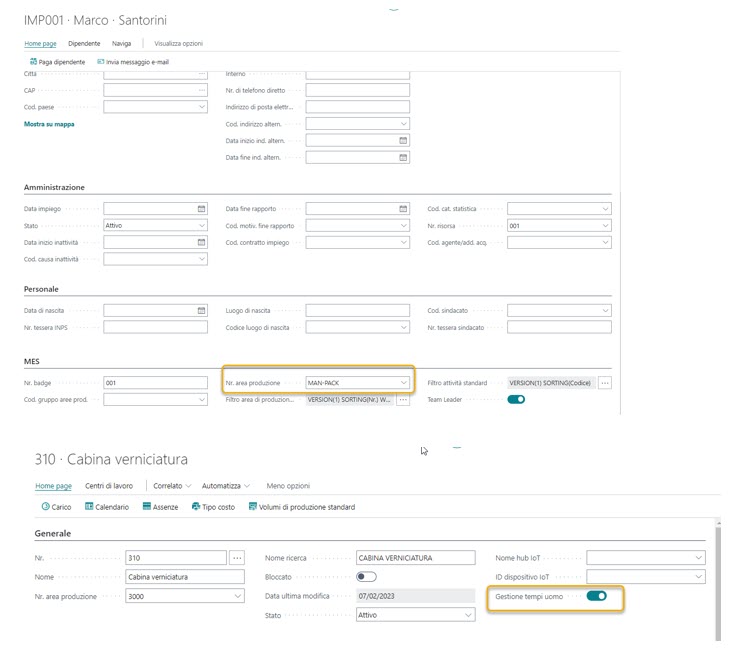
Feedback
Was this page helpful?
Glad to hear it! Please tell us how we can improve.
Sorry to hear that. Please tell us how we can improve.